一括支払い- 円
税込- 円
選べる自由な組み合わせ
「データ量」「SIMの機能」「オプション」を
使い方に合わせて自由に組み合わせできます。
使いたいデータ量に合わせて、
2GBから自由に選べる!
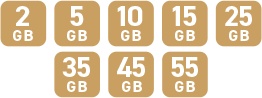

スマホだけじゃなく、タブレットや
eSIMも自由に選べる!


かけ放題プランも自由に選べる!

組み合わせの例
 ネットは少し。通話は時間を気にせず話したい。
ネットは少し。通話は時間を気にせず話したい。

2ギガ/音声SIM/かけ放題+
 外出先でもタブレットでネットを使いたい。
外出先でもタブレットでネットを使いたい。

2ギガ/データeSIM





ご家庭のインターネット接続やメールサービスなど、
格安SIM以外のサービスもご用意しています。